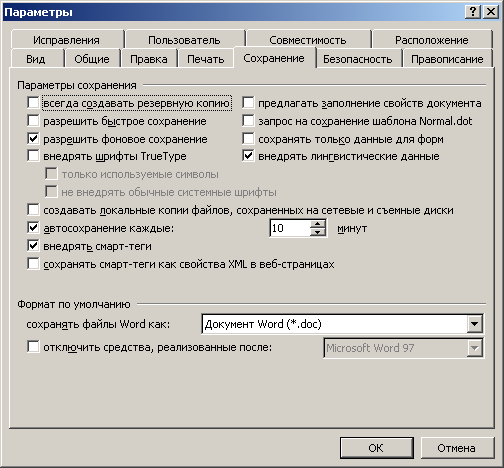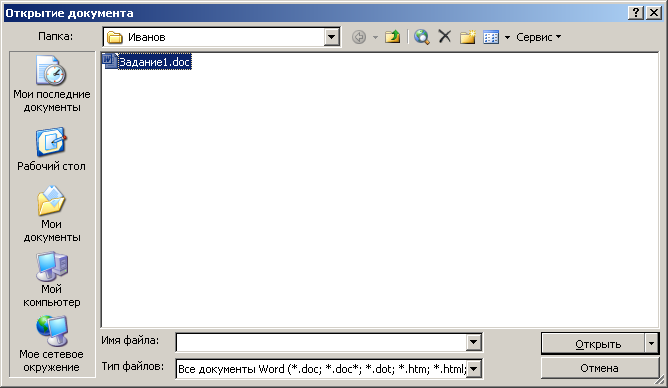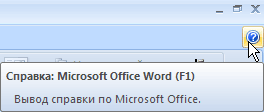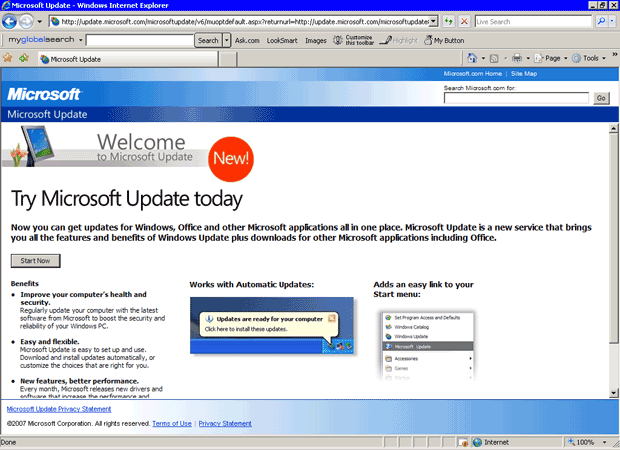Эта статья продолжает серию статей о встроенных справочниках, которые всегда находятся под рукой у пользователя. Справочная система в текстовом редакторе Word предназначена для предоставления пользователям возможности получения необходимой им учебной информации о работе данной программы.
Справка используется с целью разрешения проблемных вопросов, которые нередко могут возникнуть во время рабочего процесса.
Где находится справка

Для Word 2007 справка открывается, если кликнуть по знаку вопроса в правом верхнем углу окна Word.
Самый простой способ вызвать справку в Word 2003, Word 2007, Word 2010 и других версиях Word – при помощи отдельной «горячей» клавиши <F1>. Это не только простой, но и универсальный способ, который вполне подходит для вызова справки во многих других прикладных программах.
В результате на экране монитора появится справочное окно «Справка: Word». На рисунке приведена справка для Word 2007:
В появившемся окне в поле ввода «Искать» пользователю необходимо ввести текст запроса для поиска, отображающий возникшую проблему, и нажать «Enter». В справочном окне обязательно появятся все возможные результаты поиска, найденные программой по этой фразе. Как можно увидеть, работа со справочной системой не представляется сложной и запутанной.
В остальных программах, входящих в пакет Microsoft (MS) Office, таких как презентации MS PowerPoint, базы данных MS Access, электронные таблицы MS Excel вызов справки проводится так же, как в текстовом редакторе MS Word. Объясняется это тем, что разработчики этих программ из корпорации Microsoft придерживаются одних и тех же стандартов.
Упражнение по компьютерной грамотности:
1) Откройте справку Word.
2) Зайдите в раздел Форматирование и найдите справку «Создание гиперссылок».
3) Создайте в документе Word гиперссылку, например, на этот блог www.compgramotnost.ru
P.S. Статья закончилась, но можно еще прочитать:
1. Встроенные справочники
2. Встроенная справка о гиперссылке в Ворде
3. Всплывающие подсказки в Word: показывать обычные или улучшенные, либо совсем не показывать
4. Windows 7 справка
Получайте новые статьи по компьютерной грамотности на ваш почтовый ящик:
Необходимо подтвердить подписку в своей почте. Спасибо!
Текстовой процессор
MS Word
предоставляет пользователю возможность
получения краткой контекстной справки,
а также более полной справочной
информации по различным режимам работы,
компонентам среды редактирования и
выполнения определенных приемов
обработки документа.
Получить справочную
информацию можно несколькими способами:
с помощью всплывающих подсказок,
используя помощника и непосредственно
справочную систему.
Отобразить
помощника можно командой Справка|Показать
помощника.
Работа с помощником предельно проста.
Щелкните левой кнопкой мыши по картинке
помощника, на экране появиться всплывающее
окно со списком действий, которые
помощник может предложить в данной
ситуации.
Для получения
полной справки по интересующему объекту
следует выполнить команду меню
СправкаСправка:
Microsoft Office
Word. В
открывшейся области задач в пункте
Содержание
можно
найти информацию по определенной теме.
Имеется также возможность поиска по
ключевому слову, которое необходимо
задать в окне Искать
области задач.
2. Создание документов
2.1. Работа с документами
Документы,
создаваемые и обрабатываемые текстовым
процессором MS
Word, представляют
собой файлы с расширением .doc
(по умолчанию) и в Проводнике
Windows
называются Документ
Microsoft Word.
Основными
операциями, выполняемыми над документами
MS Word,
являются создание нового или открытие
существующего документа, сохранение
документа с прежним или с новым именем.
Создание
нового документа
При запуске MS
Word автоматически
создает новый документ и присваивает
ему имя Документ
1. Во время
работы с документом пользователь может
создавать и другие новые документы.
Для создания каждого нового документа
достаточно щелкнуть на кнопке Создать
на панели
инструментов Стандартная.
Новому документу по умолчанию
присваивается имя Документ
<номер>,
где номер
– порядковый номер нового документа
среди документов, созданных в текущем
сеансе работы.
MS Word
позволяет создавать множество других
типовых документов с использованием
соответствующих шаблонов, например
письма, факсы, отчеты и др. Создать
любого типа документ можно командой
Файл|Создать.
В появившейся области задач (рис. 1) с
раскрытой вкладкой Создание
документа
следует выбрать нужный способ создания
документа.
Сохранение
документа
При сохранении
содержимое документа копируется из
оперативной памяти в файл на диске со
стандартным расширением .doc.
Параметры сохранения файла можно задать
командой Сервис|Параметры.
На вкладке Сохранение
выбираются необходимые параметры
(рис. 5).
Рис. 5.
Вкладка
Сохранение
для настройки параметров сохранения
Имеется три режима
сохранения файла:
-
всегда
создавать резервную копию
– сохраняется дубль исходного файла
с расширением .bac; -
разрешить
быстрое сохранение
– весь документ при сохранении не
перезаписывается, лишь в конец исходного
файла дописываются изменения. -
разрешить
фоновое сохранение – во
время сохранения документа MS
Word
позволяет продолжать работу с текстом.
В это время в строке состояния появляется
мигающий значок дискеты.
Для правильного
воспроизведения документа на другом
компьютере или под управлением другой
операционной системы в документ можно
включить используемые шрифты, установив
флажок Внедрять
шрифты TrueType.
После внедрения в документ шрифтов
этот документ нельзя редактировать.
Переключатель
Автосохранение
устанавливает интервал времени (минуты),
через который будет сохраняться
документ. Переключатель Открывать
только для чтения
определяет использование файла только
в режиме чтения.
Первоначальное
сохранение нового, либо сохранение
существующего документа под другим
именем, на другом диске, в другой папке
выполняется командой Файл|Сохранить
как.
Обязательно выбирается формат
сохраняемого документа указанием в
списке типа файла.
Если
подготовлен стандартный по форме
документ, содержащий типовые элементы
текста или графику, форматы (стили
оформления), элементы автотекста и
прочее, то его можно сохранить
как шаблон
документов
и использовать в дальнейшем для создания
новых документов.
Повторное
сохранение файла, имеющего имя,
рекомендуется выполнять командой
Файл|Сохранить
или с помощью кнопки Сохранитьна панели инструментовСтандартная.
-
Открытие
документа
Открытие документа
означает копирование содержимого файла
документа с диска в оперативную память.
Все изменения
документа производятся только в
оперативной памяти.
Для открытия
существующего документа выполните
команду Файл|Открыть
или щелкните на кнопке Открыть
на панели инструментовСтандартная.
В диалоговом
окне Открытие
документа
(рис.6) в поле Папка
отобразится имя текущей папки, а в
основном поле — список папок и документов,
содержащихся в этой папке. Если нужный
документ находится в текущей папке,
щелкните по нему, а затем по кнопке
Открыть.
Если документа не окажется в текущей
папке, то найдите нужную папку и откройте
документ.
Рис.
6. Диалоговое
окно
Открытие документа
Интерфейс MS
Word
2003, как и
других приложений MS
Office
2003 –
многодокументный. Пользователь может
работать сразу с несколькими документами,
причем все открытые документы представлены
в окне приложения и кнопкой на панели
задач
Windows.
Чтобы перейти от документа к документу,
достаточно щелкнуть соответствующую
кнопку на панели
задач.
Закрытие
документа и редактора
Чтобы закрыть
документ, необходимо щелкнуть на кнопке
в правой части полосы меню. Если документ
перед закрытием не был сохранен, то на
экран будет выведено диалоговое
окно-предупреждение:
Рис.
Окно-предупреждение
Щелчок на кнопке
Да
закрывает
документ с сохранением изменений в
документе. Щелчок на кнопке Нет
закрывает документ без сохранения
изменений, сделанных после последнего
сохранения. Щелчок на кнопке Отмена
позволяет
отказаться от закрытия документа. Чтобы
выйти из редактора надо щелкнуть на
кнопке
в строке заголовка редактора.
Соседние файлы в предмете [НЕСОРТИРОВАННОЕ]
- #
- #
- #
- #
- #
- #
- #
- #
- #
- #
- #
11.1. Справочная система Microsoft Word
Microsoft Word имеет очень мощную справочную систему, и многие ответы на вопросы можно найти, обратившись к ней. В программе предусмотрено несколько способов получения доступа к справочной информации.
Одним из нововведений Word 2007 являются улучшенные всплывающие подсказки. Справочная информация появляется, если подвести указатель мыши к инструменту на ленте и задержать его (рис. 11.1).
Рис. 11.1. Улучшенная всплывающая подсказка
Это очень удобно, поскольку можно быстро узнать, для чего предназначен тот или иной инструмент.
Всплывающие подсказки также доступны в окне Параметры Word. Настройки, для которых есть справочная информация, отмечены значком
При подведении указателя мыши к такому параметру появляется справочная информация (рис. 11.2).
Рис. 11.2. Справка в окне параметры Word
Всплывающие подсказки можно отключить. Для этого откройте окно Параметры Word щелчком на одноименной кнопке меню Office и в разделе Основные выберите из раскрывающегося списка строку Не показывать всплывающие подсказки (рис. 11.3).
Рис. 11.3. Отключение всплывающих подсказок
Из этого списка можно также выбрать строку Не показывать всплывающие подсказки, в результате вместо расширенной справочной информации при подведении указателя мыши к инструментам будет отображаться только название инструмента (рис. 11.4).
Рис. 11.4. Обычная всплывающая подсказка
Дополнительные справочные сведения можно получить с помощью окна Справка: Word. Для его вызова нужно щелкнуть на кнопке
расположенной в правом верхнем углу окна программы, или нажать клавишу F1 (рис. 11.5).
Рис. 11.5. Окно Справка: Word
В этом окне можно осуществлять поиск по ключевому слову и просматривать тематически сгруппированные вопросы.
Данный текст является ознакомительным фрагментом.
Читайте также
1.10. Справочная система
1.10. Справочная система
«Родной» для UNIX справочной системой, аналогом Справки Windows, служат страницы интерактивного руководства (manual pages, man-страницы). Ими снабжена практически каждая программа, важный конфигурационный файл или системный вызов. Это обычные текстовые файлы,
Справочная система Access 2007
Справочная система Access 2007
Если вы не нашли ответа на свой вопрос в этой книге, вам поможет обращение к справочной системе Microsoft Access. Она позволяет искать информацию не только во встроенных справочных материалах, но и на веб-узле Office Online и в справочнике для разработчиков
Интегрированная справочная система
Интегрированная справочная система
В завершение давайте обсудим возможность Visual Studio 2005, которая по определению должна быть удобной. Речь здесь идет об интегрированной справочной системе. Документация .NET Framework 2.0 SDK исключительно хороша, очень удобна для чтения и
Глава 11 Печать, справочная система и некоторые настройки программы Excel
Глава 11
Печать, справочная система и некоторые настройки программы Excel
Теперь, когда мы уже поближе познакомились с программой Excel, рассмотрим некоторые вопросы, связанные с печатью документов, а также настройкой программы. Кроме того, разберемся, как работает справочная
Справочная система программы Excel
Справочная система программы Excel
В версии 2007 программы Excel значительно улучшена справочная система: она содержит ответы почти на все вопросы, которые могут у вас возникнуть в ходе работы над документами Excel. При наличии доступа к Интернету вы получаете дополнительные
MICROSOFT WORD
MICROSOFT WORD
…Я люблю – и значит, я живу, – это из Высоцкого …Я пишу – и значит, я работаю в Word, – это уже из нашей повседневной реальности… Наверное, нет в мире другой столь популярной программы, как текстовый редактор Word (исключая разве что Windows, хотя Word превосходно себя
Глава 9 Возможности COM в Microsoft Word и Microsoft Excel
Глава 9 Возможности COM в Microsoft Word и Microsoft Excel
• Технология OLE• Технология COM• Использование OLE в Delphi• Управление Microsoft Word и Microsoft ExcelТехнология COM/DCOM является одной из важных и широко используемых современных технологий. Охватить все аспекты технологии COM/DCOM очень сложно, и
9.4. Управление Microsoft Word и Microsoft Excel
9.4. Управление Microsoft Word и Microsoft Excel
Трюки в Microsoft WordВ этом разделе мы более подробно остановимся на рассмотрении практических примеров использования СОМ-сервера редактора Microsoft Word. Достаточно популярный редактор обладает обширным набором возможностей, которые можно
4.6. Справочная система Windows 2000
4.6. Справочная система Windows 2000
Современное программное обеспечение отличается высокой сложностью, поэтому и в операционной системе, и в большинстве ее приложений предусмотрено наличие справочных систем.Классический прием вызова справочной системы Windows состоит в
Справочная система
Справочная система
Успех внедрения SAP во многом зависит от создания справочной службы по системе в масштабе всего предприятия, которое не испытывало бы недостатка в ресурсах. Это особенно важно во время пуска системы и непосредственно после него, потому что в это время к
Глава 4 Microsoft Word
Глава 4
Microsoft Word
4.1. Возможности Microsoft Word
Microsoft Word — один из самых лучших и мощных текстовых редакторов на сегодняшний день. Word, в отличие от Блокнота и WordPad, не входит в состав Windows, а распространяется в составе программного пакета Microsoft Office. Программа обладает огромным
4.1. Возможности Microsoft Word
4.1. Возможности Microsoft Word
Microsoft Word — один из самых лучших и мощных текстовых редакторов на сегодняшний день. Word, в отличие от Блокнота и WordPad, не входит в состав Windows, а распространяется в составе программного пакета Microsoft Office. Программа обладает огромным количеством полезных
Глава 9 Справочная система Windows
Глава 9
Справочная система Windows
• Справка в Windows• Справка в программах• Контекстная справкаНаписать книги обо всех программах и особенностях их использования невозможно. Обычно очень быстро выходят новые версии, и уже опубликованные книги содержат не самые свежие
5.1.16. Совместимость с Microsoft Word
5.1.16. Совместимость с Microsoft Word
Текстовый процессор Pages позволяет открывать файлы, созданные в MS Word. Причем с кириллицей нет никаких проблем, Mac OS X поддерживает шрифты операционной системы Windows, например, такие как: Arial, Comic Sans Ms, Courier, Helvetica, Tahoma, Times New Roman, поэтому приложение Pages
Настройки Microsoft Word
Настройки Microsoft Word
Вид окна Microsoft Word зависит от выбора, сделанного в меню Вид строки Меню (рис. 3.2).
Рис. 3.2. Меню Вид строки МенюНаиболее привычный вид документа вы увидите при включенном пункте меню Разметка страницы и выбранном пункте Линейка.В любом случае вы можете
Справочная система приложений Office
Справочная система приложений Office
Во всех приложениях семейства Microsoft Office для получения справочной информации лучше всего использовать поиск по ключевым словам. Например, вам нужно найти информацию о том, как вставить рисунок в текстовый документ. Для этого откройте
Из этой лекции вы узнаете следующее:
- как пользоваться справочной системой Microsoft Word;
- как получить доступ к справочным материалам Office Online;
- как Интернет может помочь в решении проблем;
- ответы на вопросы о Word, которые возникают чаще всего.
11.1. Справочная система Microsoft Word
Microsoft Word имеет очень мощную справочную систему. Ответы на
многие вопросы можно найти, обратившись к ней. В программе
предусмотрено несколько способов получения доступа к справочной
информации.
Вызов справки с помощью кнопки Справка: Microsoft Office Word,
которая расположена над лентой (рис. 11.1).
Рис.
11.1.
Кнопка Справка: Microsoft Office Word
При этом появится окно Справка Word (рис. 11.2). С ее помощью можно
осуществлять поиск по ключевому слову, просматривать тематически
сгруппированные вопросы и пользоваться предметным указателем.
Вызов справки клавишей F1. При этом также появится окно Справка Word.
Всплывающие подсказки, которые поясняют значение кнопок на панелях
инструментов (рис. 11.3).
Рис.
11.3.
Всплывающая подсказка при подведении указателя мыши к кнопке Правописание
Нужно отметить, что всплывающие подсказки в Word 2007, в отличие от
предыдущих версий, содержат подробные текстовые описания. Например,
если в Word 2003 при подведении курсора к кнопке
ней появлялось единственное слово – Полужирный, теперь кроме него
выводится пояснение: Применение полужирного начертания к выделенному
тексту, да еще и указывается сочетание клавиш для выполнения этой
команды с клавиатуры – CTRL+B.
11.2. Получение справки в Интернете
В каждой новой версии интеграция Microsoft Office с Интернет—
ресурсами становится более тесной. Каждый день увеличивается
количество пользователей Интернета, и многие просто не могут
представить работу без него. Компьютер, подключенный к Интернету,
сегодня уже не роскошь, а необходимость. Именно поэтому Microsoft
Office 2007 содержит встроенную систему предоставления справочных
материалов в подключенном к Интернету режиме. Более того, это является
предпочтительнее, чем обращение к встроенным в программы пакетам
справочных файлов, потому что на Интернет-ресурсе Microsoft постоянно
появляются новые сведения. Информация, отсутствующая в файлах справки,
которые входят в дистрибутив Microsoft Office, может быть доступна в
подключенном режиме.
Тесная интеграция с Интернетом заметна уже при вводе поискового
запроса в окне Справка Word. Прежде чем начать просмотр файлов
справки, сохраненных на жестком диске, программа подключится к узлу
Microsoft (рис. 11.4). Только лишь если справочные материалы в
подключенном режиме по каким-то причинам будут недоступны, откроется
справка с локального диска.
В Microsoft Word есть и другие замечательные возможности,
позволяющие быстро получить доступ к новой информации о программе. К
ним относятся следующие команды раздела Ресурсы окна Параметры Word,
вызвать которое можно при помощи одноименной кнопки в меню Office
(рис. 11.5).
Перейти на веб-узел Microsoft Office Online — программа связывается
с главной страницей сайта Office Online. На ней вы можете узнать
последние новости о программах пакета, бесплатно скачать полезные
дополнения (например, шаблоны, надстройки, утилиты, коллекции
картинок).
Свяжитесь с нами — открывается страница сайта Microsoft, на которой
осуществляется поддержка пользователей русскоязычной версии пакета. Вы
можете обратиться к этой странице, если не удалось найти ответ на
вопрос по работе с программой в других источниках. С этой страницы вы
также можете отправить в службу поддержки свои комментарии и советы по
улучшению работы Microsoft Office.
Получить обновления — программа связывается со страницей сайта
Microsoft, на которой доступны для загрузки последние обновления
программ Microsoft Office (рис. 11.6). Обновления — это регулярно
выпускаемые компанией добавления для пакета, позволяющие сделать его
работу более стабильной и безопасной. Обновления рекомендуется
устанавливать всем пользователям.
увеличить изображение
Рис.
11.6.
Страница сайта Microsoft, с которой можно загрузить последние обновления Office